华为手机作为一款领先的智能手机品牌,一直致力于为用户提供更好的使用体验,多屏互动功能作为其最新推出的一项创新技术,不仅让用户的手机使用更加便捷,还能将手机与其他设备进行无缝连接,实现信息的共享和互动。通过华为手机的多屏互动功能,用户可以将手机屏幕投射到电视、电脑等大屏设备上,享受更大的视觉效果和更高的观影体验。用户还可以通过手机控制电视、电脑等设备,实现远程操控和操作。多屏互动功能的出现,不仅改变了用户的使用方式,还为用户带来了更多的便利和乐趣。
如何使用华为手机的多屏互动功能
具体步骤:
1.点击华为手机的设置图标。
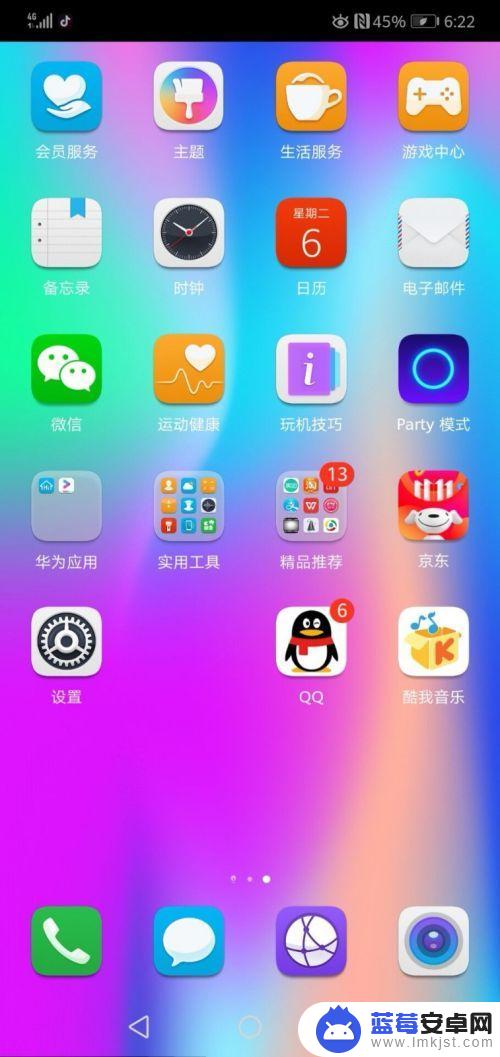
2.点击设备连接。
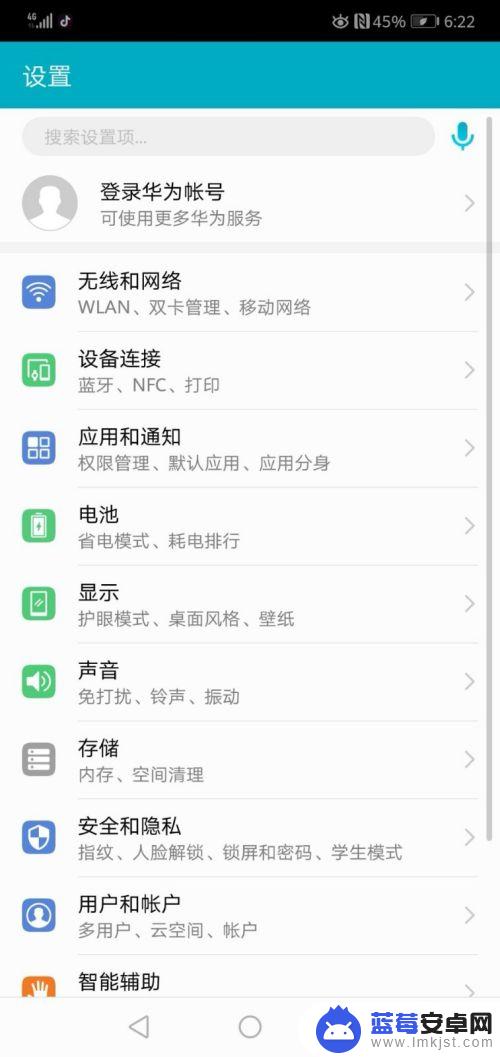
3.点击多屏互动。
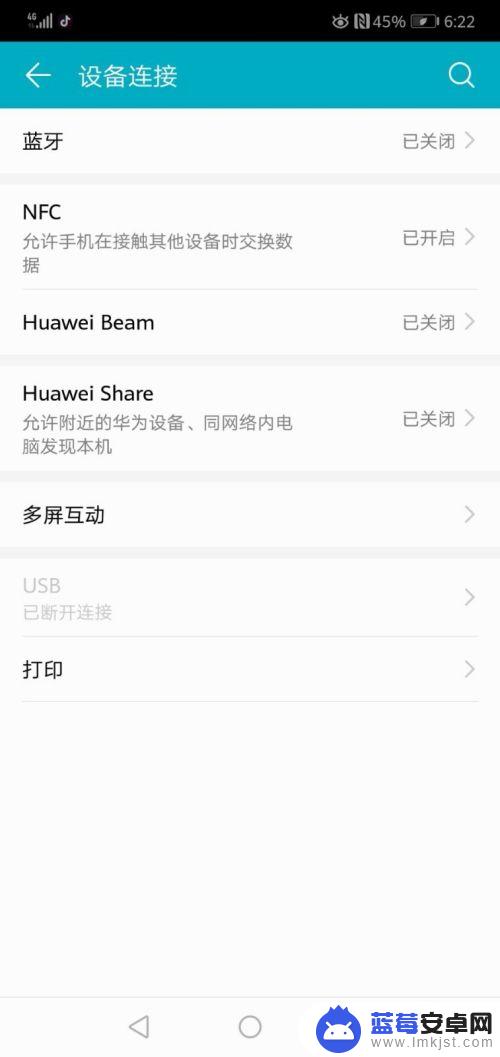
4.如果没有开WLAN的话,会出现一个提示,点击开启。
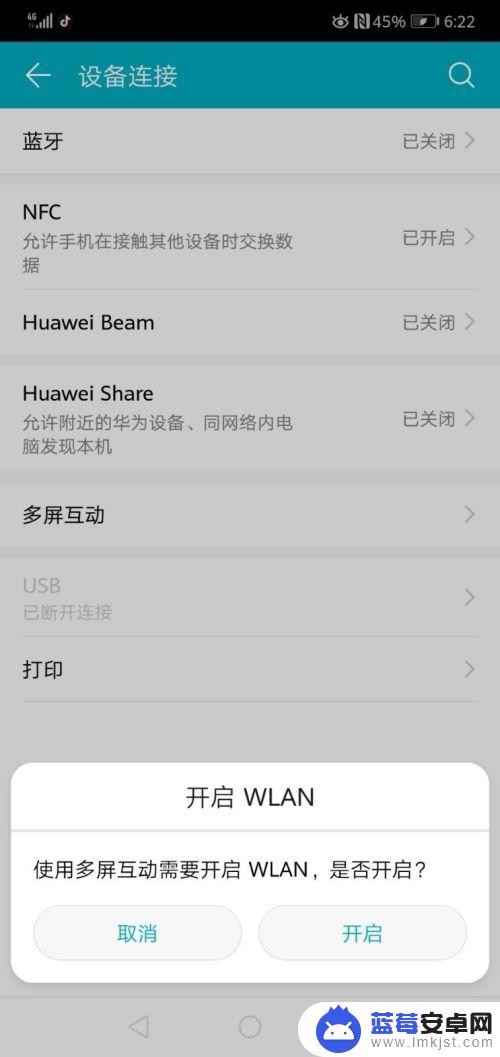
5.点击后,自动到WLAN连接界面。将WLAN右边的键往右滑动开启。
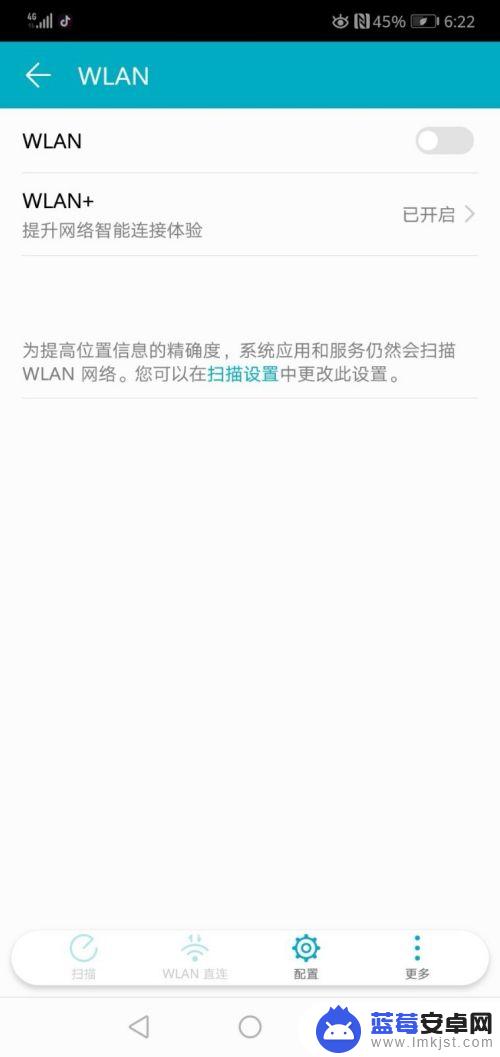
6.开启后点击多屏互动,搜索可用设备就可以使用该功能了。
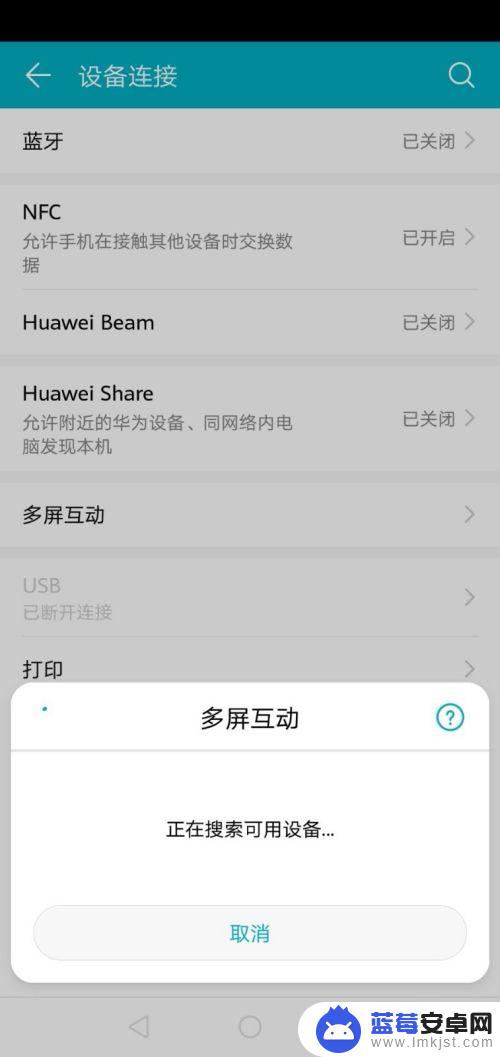
以上是华为手机多屏互动的全部内容,如果遇到这种情况,你可以按照以上操作解决问题,非常简单快速,一步到位。












